打印机被删除了怎么重新连接 打印机不小心删除了怎么找回
更新时间:2024-04-15 08:58:09作者:yang
当打印机被不小心删除或者意外断开连接时,许多人可能会感到困惑和焦急,毕竟打印机在我们的日常工作中扮演着重要的角色,特别是在需要大量文件输出的情况下。不用担心重新连接打印机并找回它并不是一件难事。在本文中我们将介绍一些简单易行的方法,帮助您解决这一问题。
具体方法:
1点击电脑左下角开始菜单,点击右边的“设备和打印机”选项。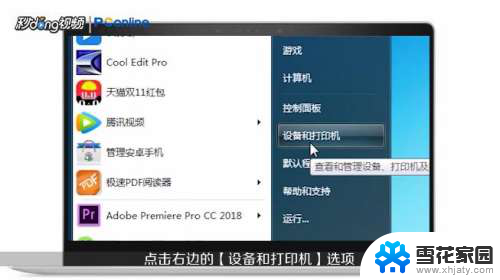 2弹出设备和打印机窗口,点击窗口上方“添加打印机”选项。
2弹出设备和打印机窗口,点击窗口上方“添加打印机”选项。 3弹出添加打印机窗口,点击“添加网络打印机”,如果需要添加本地打印机,就选择第一个选项即可。
3弹出添加打印机窗口,点击“添加网络打印机”,如果需要添加本地打印机,就选择第一个选项即可。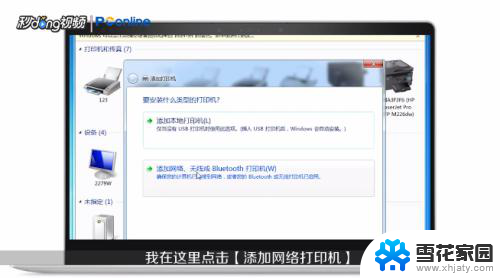 4点击“完成”后会弹出搜索列表,这时计算机会搜索打印机,稍等片刻,找到并点击不小心删除掉的打印机名称即可。
4点击“完成”后会弹出搜索列表,这时计算机会搜索打印机,稍等片刻,找到并点击不小心删除掉的打印机名称即可。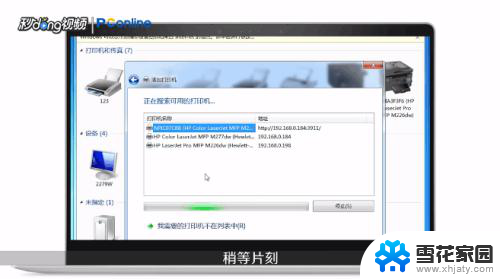 5选择好后点击右下角“下一步”按钮,因为前期不小心删除的是打印机图标。打印机的驱动还在,所以会提示电脑已经安装了一个驱动程序,点击第一个选项即可。
5选择好后点击右下角“下一步”按钮,因为前期不小心删除的是打印机图标。打印机的驱动还在,所以会提示电脑已经安装了一个驱动程序,点击第一个选项即可。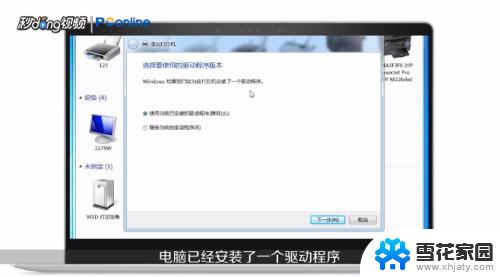 6接着继续点击右下角的“下一步”按钮,在跳转的窗口中显示打印机的名称。这里打印机名称直接默认即可,然后点击“下一步”按钮,稍等片刻,会跳转到打印机共享界面,默认选择,点击“下一步”按钮。
6接着继续点击右下角的“下一步”按钮,在跳转的窗口中显示打印机的名称。这里打印机名称直接默认即可,然后点击“下一步”按钮,稍等片刻,会跳转到打印机共享界面,默认选择,点击“下一步”按钮。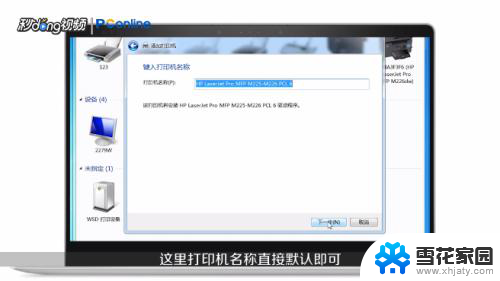 7点击“完成”后界面就会显示已经成功添加打印机,可以点击上面的“打印测试页”按钮。如果打印机打印出测试页,说明安装成功,否则没有安装成功,最后点击“完成”即可。
7点击“完成”后界面就会显示已经成功添加打印机,可以点击上面的“打印测试页”按钮。如果打印机打印出测试页,说明安装成功,否则没有安装成功,最后点击“完成”即可。 8总结如下。
8总结如下。
以上是关于重新连接已删除打印机的全部内容,对于不熟悉的用户,可以按照以上方法进行操作,希望能帮助大家。
打印机被删除了怎么重新连接 打印机不小心删除了怎么找回相关教程
-
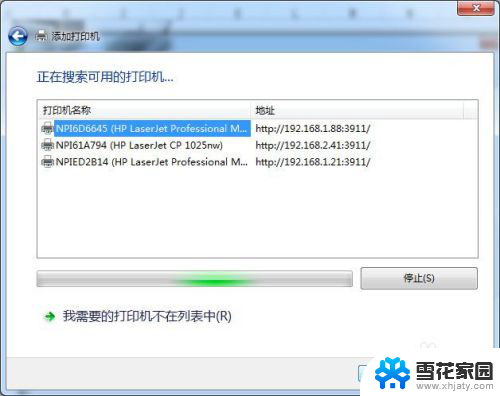 如何删除打印机列表里的打印机 删除多余打印机连接
如何删除打印机列表里的打印机 删除多余打印机连接2024-03-21
-
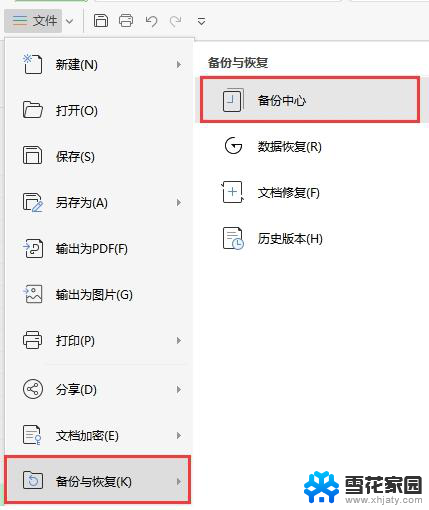 wps ppt制作面面没保存被不小心删除了怎么找回
wps ppt制作面面没保存被不小心删除了怎么找回2024-05-07
-
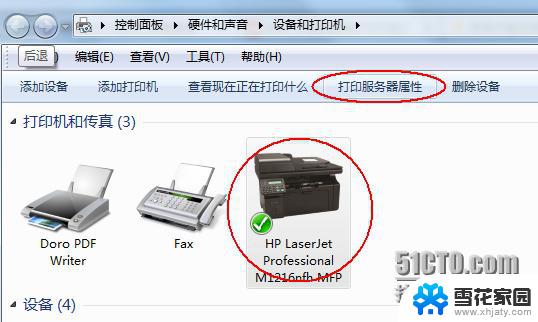 打印机驱动怎么彻底删除 如何彻底删除打印机驱动程序
打印机驱动怎么彻底删除 如何彻底删除打印机驱动程序2024-01-13
-
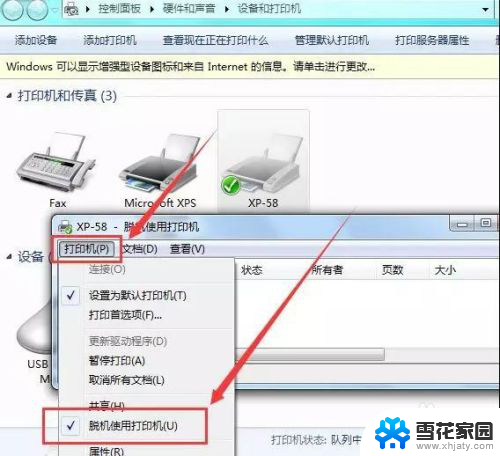 电脑与打印机脱机了怎么重连 打印机提示脱机怎么连接
电脑与打印机脱机了怎么重连 打印机提示脱机怎么连接2024-04-08
- 不小心把音频驱动卸载了 声卡驱动被删除了怎么恢复
- 不小心删的软件怎么找回来 删除软件怎么恢复
- 打印机删除文档一直显示正在删除 打印机显示正在删除怎么取消
- 电脑打印怎么重新连接打印机 电脑打印机脱机怎么重新连接网络
- 微信删除的小程序怎么找回 微信删除小程序怎么找回
- 华为手机不小心删了软件怎么办 华为手机删除软件了怎么恢复
- 电脑微信设置文件保存位置 微信电脑版文件保存位置设置方法
- 增值税开票软件怎么改开票人 增值税开票系统开票人修改方法
- 网格对齐选项怎么取消 网格对齐选项在哪里取消
- 电脑桌面声音的图标没了 怎么办 电脑音量调节器不见了怎么办
- 键盘中win是那个键 电脑键盘win键在哪个位置
- 电脑如何连接隐藏的wifi网络 电脑如何连接隐藏的无线WiFi信号
电脑教程推荐